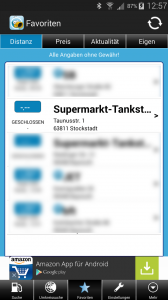Schon seit einiger Zeit bin ich zufriedener Nutzer der Spritpreis-Vergleichs-Dienste von Mehr-Tanken, insbesondere auch deren Android-App. Dementsprechend hatte ich die App auch auf meinem früheren Smartphone, einem Motorola Defy installiert – wie ich inzwischen weiß, in einer älteren Version (2.2.17). Nach dem Kauf eines neuen Smartphones (ein Samsung Galaxy S5 Mini) habe ich die App natürlich gleich wieder installiert. Mit überraschendem Ergebnis: Ich bekam eine neue Version (3.1.0), die nicht nur deutlich anders aussieht, sondern leider auch einige Macken hat: Bei einigen Tankstellen werden in der Detailansicht nicht die Preise aller verkauften Kraftstoffsorten angezeigt mit dem Hinweis, dass für die Tankstelle keine MTS-K-Preise vorlägen. Allerdings meldet die fragliche Tankstelle sehr wohl ihre Preise an die MTS-K, was im Übrigen sowohl die ältere Version der App als auch die Übersichtsliste in der neuen App und die Webseite von Mehr-Tanken korrekt anzeigen. Nachdem Mehr-Tanken bislang leider nicht auf meine Fehlermeldung reagiert hat(te), war es an der Zeit, selbst tätig zu werden. 🙂
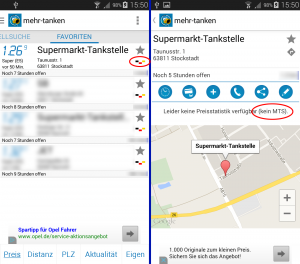
Das einfachste wäre wohl, auf die alte Version von Mehr-Tanken zurückzugehen. Doch woher nehmen? Der Google Play Store bietet schließlich – im Gegensatz z.B. zu den Download-Bereichen vieler PC-Freeware-Projekte – keine Downloads älterer Softwareversionen an. Doch halt – auf dem alten Smartphone ist ja noch eine alte Version der App installiert. Nur: wie bekommt man die von dort aufs neue Smartphone? Eine kurze Internetrecherche ergab, dass das gottseidank keine neue Problemstellung ist. 😉 Im Prinzip braucht man dafür nur ein App, die Backups von anderen Apps erstellen kann. Ich habe mich hier für „App-Monster“ entschieden.
Und so geht’s:
Schritt 1: App-Monster auf dem alten Smartphone installieren
Schritt 2: App-Monster starten, die gewünschte App antippen und „Sichern“ wählen. Bei meinem Defy ist die Sicherung im Verzeichnis appmonster3/backup (bezogen auf das Laufwerk, das eingebunden wird, wenn das Defy via USB mit einen PC verbunden wird) gelandet – das mag bei anderen Smartphones anders aussehen.
Schritt 3: Die .apk aus der Sicherung mit Hilfe eines PCs und USB-Kabel vom alten auf das neue Smartphone kopieren.
Schritt 4: Auf dem neuen Smartphone im Android-Menü unter „Einstellungen“ → „Sicherheit“ die Installation aus „unbekannten Quellen“ erlauben.
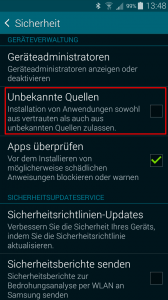
Schritt 5: Den Dateimanager des Smartphones starten, sich zur kopierten .apk-Datei „durchklicken“ und die .apk-Datei antippen.
Schritt 6: Das Smartphone sollte jetzt die Installation der App anbieten. Dies bestätigen und der entsprechenden Sicherheitsabfrage zum Einräumen von Rechten für App ebenfalls zustimmen.
Schritt 7: Die Option „unbekannte Quellen“ wieder deaktivieren – schließlich wollen wir uns keine dauerhaften Sicherheitslücken ins System reißen…
Schritt 8: Prinzipiell ist die App jetzt installiert und (hoffentlich) lauffähig. Wenn die App allerdings aktuell noch im Google Play Store angeboten wird (wie im Fall von Mehr-Tanken), sollte man noch dafür sorgen, dass keine automatischen Updates stattfinden, die die gerade kopierte alte Version überschreiben. Dazu mit dem neuen Smartphone die entsprechende App im Play Store aufrufen, oben rechts auf das Drei-Punkte-Icon tippen und den Haken bei „Autom. Updates“ entfernen. Die App sollte jetzt kein Verlangen nach Updates mehr verspüren.
An dieser Stelle noch ein Sicherheitshinweis: Man sollte sich immer individuell überlegen, ob man die alte Version einer App wirklich braucht. Denn man sollte immer davon ausgehen, dass ältere App-Versionen möglicherweise Sicherheitslücken aufweisen, die in neueren Versionen schon behoben sind. Das ist bei einer App wie Mehr-Tanken, die schon von Android-Seite her nur wenige Rechte will und bekommt, sicherlich eher unkritisch, aber bei Apps, die stark Angriffen von außen ausgesetzt sind (wie z.B. ein alternativer Webbrowser) sollte man meiner Meinung nach solche Experimente nur in absoluten Ausnahmefällen machen.
Und hier schlussendlich der Lohn der Mühe: Die Mehr-Tanken-App in einer alten Version auf einem neuen Smartphone: 🙂